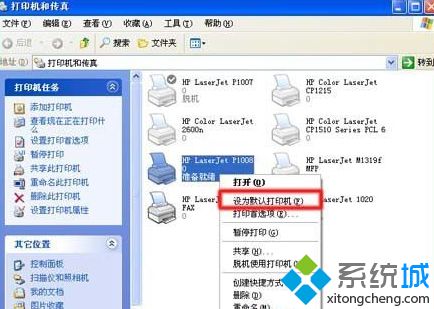我们在操作win7系统电脑的时候,常常会遇到win7系统打印机提示“该文档未能打印”的问题。那么出现win7系统打印机提示“该文档未能打印”的问题该怎么解决呢?很多对电脑不太熟悉的小伙伴不知道win7系统打印机提示“该文档未能打印”到底该如何解决?其实只需要检查打印机与电脑主机之间的数据线连接,一切正常后,检查打印机电源是否开启,再之后进入控制面板在找到打印机,然后在打印机上右键,选择“联机打印”即可。如果问题依旧,请检查USB接口是否存在不良,大家可以拿个U盘连接电脑试试;就可以了。下面小编就给小伙伴们分享一下win7系统打印机提示“该文档未能打印”具体的解决方法:
一、打印机处于脱机状态
解决办法:检查打印机与电脑主机之间的数据线连接,一切正常后,检查打印机电源是否开启,再之后进入控制面板在找到打印机,然后在打印机上右键,选择“联机打印”即可。如果问题依旧,请检查USB接口是否存在不良,大家可以拿个U盘连接电脑试试;
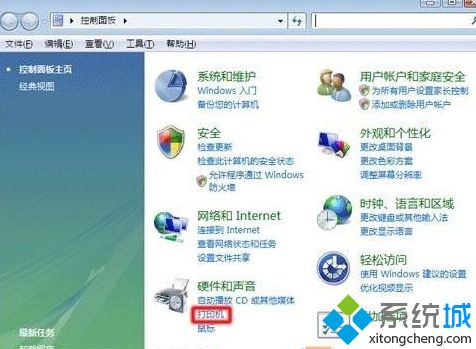
二、打印机驱动没有正确安装
这种情况主要出现在重装系统后,打印机无法打印提示该文档未能打印故障。这种情况如果各连线连接正常,但依然无法打印多数因为驱动安装不正常导致的。大家可以重新安装驱动试试,一定要安装与之匹配的驱动,建议使用自带光盘里面的驱动,新手朋友也可以使用驱动精灵自动检测匹配驱动安装。

三、检查是否是将需要工作打印机设置为默认打印机
解决办法:在“开始”-“设置”里的“打印机与传真”项里,查看你的Hp打印的打印机是否被选为默认的打印机,不是默认打印机的话也是打不了的。设置默认打印机方法:选中你打印机的打印机右键选择“添加为默认打印机”即可,之后再去试试。